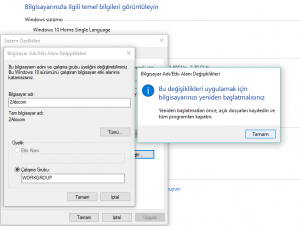Bilgisayarımıza Windows 10 güncellemesi getirdiğimizde belki de daha sonra değiştiririm düşüncesi ile baştan sağma bir isim koydunuz. Yada koyduğunuz ismi özenerek koydunuz fakat şimdi başka bir isim geldi ve değiştirmek istiyorsunuz. Her neyse her ne sebebi olursa olsun o isimi değiştirmek istiyorsunuz. Windows xp, Windows 7, Windows Vista veya Windows 8 şimdiye kadar hangisini kullanıyorsanız yüksek ihtimal ile Windows 10 biraz daha karmaşık gelmiştir ve bazı durumlarda neyin nerede olduğunu bulamamışsınızdır. Bunun içinde sık sık internetinize danışmış, yardımlar alarak zar zor sorununuzu çözebilmişsinizdir. Şimdi yine Windows 10′ da sizleri zorlayan bir başka sorun daha çıktı. Windows 10 PC Adı Değiştirme Nasıl Yapılır? Her iş bilmeyene göre zor, bilene göre ise kolaydır. Şimdi sizinle gelin bilgisayarınızın adını değiştirelim.
Windows 10 Pc Adını Değiştirme
Windows 10 ile ilgili sorular gün geçtikçe sorulup, cevapları aranıp araştırılmaktadır. Özellikle Windows 8 ile arasında çok fazla fark olmamasına karşın yinede belli başlı bazı farklılıkları bulunmaktadır. İnsanlar çoğu zaman kendi kendilerine çözemediği soruları sorup, öğrenmek istemektedirler. Bunlardan birisi ise Windows 10 PC Adı Değiştirme Nasıl Yapılır? sorusu olmaktadır. Peki bilgisayar adını nasıl değiştirebilirsiniz? Öncelikle masaüstünüzde bulunan ”Bilgisayarım’‘ yada ”Bu Bilgisayar” ikonuna sağ tıklayınız.
Bilgisayar Adını Değiştirme
Çıkan panelde en altta bulunan ”Özellikler’‘ yazısına tıklayınız. Ardından çıkan pencerede ”Bilgisayar adı, etki alanı ve çalışma grubu ayarları” bölmesinin sağ tarafında bulunan ” Ayarları Değiştir ” butonuna tıklayınız. Karşınıza çıkacak olan Sistem Özellikleri penceresinde ” Bu Bilgisayarı yeniden adlandırmak için Değiştir‘ e tıklatın ” yazan yerin sağ tarafındaki ” Değiştir ” butonuna tıklayınız. Çıkan pencerede Bilgisayar adınızı istediğiniz şekilde değiştirebilirsiniz. Ardından ”Tamam” butonuna tıklayınız. Fakat değiştirmek için öncelikle Yönetici Kullanıcı olmanız gerekmektedir. Daha sonra karşınıza çıkan ekranda bilgisayarınızı yeniden başlatarak isim değişikliğini gerçekleştirmiş olursunuz.